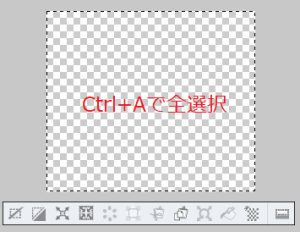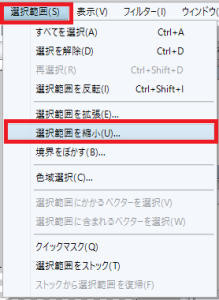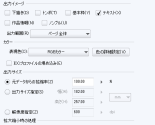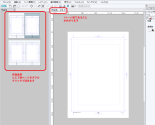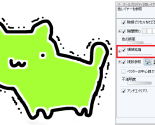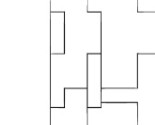ここでは、CLIPSTUDIOで効率的にLINEスタンプ画像を作成する方法を紹介します。(^^)/
目次
LINEスタンプ画像のルール
はじめに、LINEスタンプのルールを説明します。ラインスタンプは、大きく分けて三種類(三個ではありません)の画像を用意する必要があります。
画像の種類
①メイン画像 → 1個
②スタンプ画像(選択式) → 8個/16個/24個/32個/40個(選択します)
③トークルームタブ画像 → 1個
画像のサイズ
①メイン画像 → W 240 × H 240(単位:ピクセル)
②スタンプ画像(選択式) → W 370 × H 320 (単位:ピクセル)
③トークルームタブ画像 → W 96 × H 74(単位:ピクセル)
その他いろいろと規定があります。
- スタンプの編集画面で、スタンプの個数を選べます。
審査をリクエストしたあとは、個数の変更ができなくなります。- サイズの単位はすべてpixelです。
- フォーマットはすべてPNG形式です。
- 画像のサイズは、自動的に縮小されるため偶数にしてください。
- 画像の解像度は72dpi以上、カラーモードはRGBにしてください。
- 画像のサイズは、1個あたり1MB以下にしてください。
- すべての画像をZIPファイルにまとめてアップロードするには、ZIPファイルを20MB以下にしてください。
- イラストなどの背景は透過にしてください。
CLIPSTUDIOでスタンプ画像を作ってみよう!
メイン画像とトークルームタブ画像は各1枚ずつなので今回は省きます。ここでは、クリスタの特性である複数キャンバスでの画像管理を利用して、効率よく画像を作成できるように設定する方法をお伝えいたします。
①新規作成
W 370 × H 320 (単位:ピクセル)で作成します。
描きたい個数に応じてページ数を操作してください。
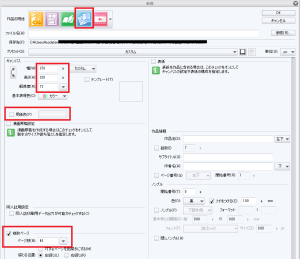
クリスタは、まんがを作るためのツールなので、複数ページ作画するのに向いています。
このように、一覧で見れると分かりやすいですね。
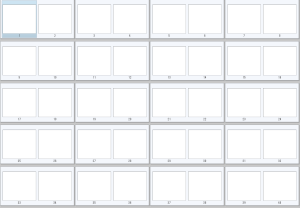
②余白作成
LINEスタンプは、ある程度(10px程度)の余白がいるので、余白を保ち、はみ出して描けないような設定にします。(レイヤーマスク)
余白は、なくても審査は通りますが、変なところで裁断されてしまうことになるので、設定しておくと安心ですね(*^-^*)
新規フォルダを作ります。
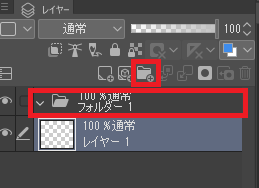
さきほど作ったフォルダを選択し、レイヤーマスクをかけます。
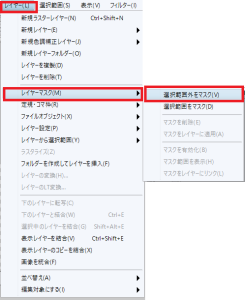
こうなります(紫のとこは書けない)
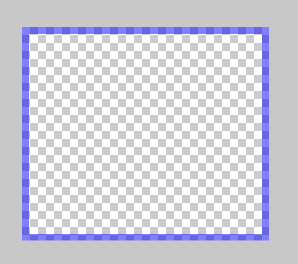
もし紫のやつが出なかったら、フォルダのところにカーソルを合わせて右クリックして、以下のチェックを入れてみてください。
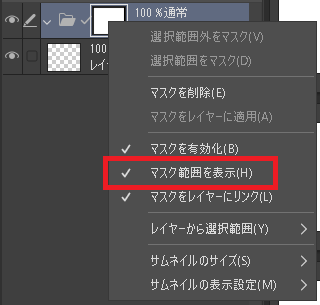
こうすることで、フォルダ内に入っているレイヤーはマスクがかかり、余白を守ることができます(*’▽’)

書けたら、png形式で書き出して完成です!
書出しの方法はこちらから(^^)/